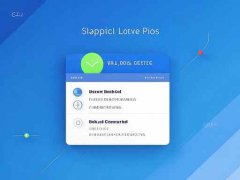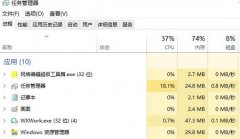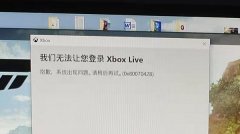键盘失灵问题常常让人感到沮丧,无论是打字时无反应,还是键位无法按下,都是影响工作和娱乐体验的因素。了解导致键盘失灵的常见原因,并掌握一些简单的解决方法,将有助于恢复正常的使用状态。

多数情况下,键盘失灵可能源于硬件故障或软件冲突。检查物理连接是否牢固。如果是USB键盘,可以尝试更换端口,若是无线键盘,确认接收器和电池是否正常。对比不同设备进行连接也许能帮助诊断问题。
深入探讨,还可以考虑环境因素。潮湿的环境可能导致键盘内部短路,灰尘和杂物的积累则可能阻碍键帽的正常运作。针对这些情况,定期清洗键盘非常重要。使用清洁剂和干燥布,轻轻擦拭键盘各个细小缝隙,避免使用过多液体。
若经上述措施仍无改善,软件问题可能是罪魁祸首。检查操作系统的键盘驱动程序是否过期或损坏,必要时可以重新安装或者更新驱动。近来的Windows更新可能会引发兼容性问题,关注更新后的功能变化,查看是否有人也遇到了类似问题,并寻找解决方案。
对于DIY爱好者,自行维修可能是一个不错的选择。拆解键盘时需小心,确保遵循正确的步骤。键盘的构造复杂,轻微的改变或不当操作都可能导致更严重的后果。识别每个部件的功能,特别是按键机制,能够帮助你发现那些表面上看似无关的故障源。市场上也有许多DIY工具和配件可以帮助用户进行维修或升级,值得关注。
考虑是否是硬件老化的原因,许多键盘的使用寿命在几年左右。对于频繁使用的用户,投资一款性能优越、做工精良的键盘将是值得的。许多新款键盘提供更好的手感与耐用性,甚至具备防水设计,降低日常使用中的损坏风险。
常见问题解答:
1. 键盘没反应,如何检查连接问题?
- 尝试更换USB端口或使用其他设备进行连接,确认接口及线缆是否正常。
2. 键盘上的某些键失灵,如何清洁?
- 使用压缩空气清洁键盘间的缝隙,或轻轻卸下键帽来进行深度清洁,确保没有杂物堵住。
3. 如何更新键盘驱动程序?
- 访问设备管理器,找到键盘设备,右键点击并选择更新驱动程序进行操作。
4. DIY维修时需注意哪些事项?
- 拆解时小心切勿用力过猛,需记录拆解步骤,确保每个原件妥善存放及恢复。
5. 市面上有哪些推荐的高性能键盘?
- 根据个人需求选择,例如游戏键盘、办公键盘等,关注品牌如罗技、雷蛇等,评测可帮助做出合理选择。